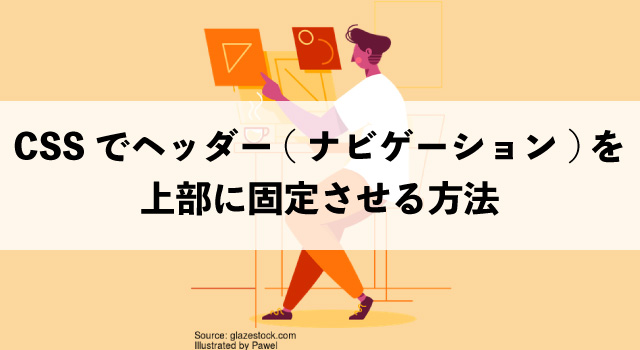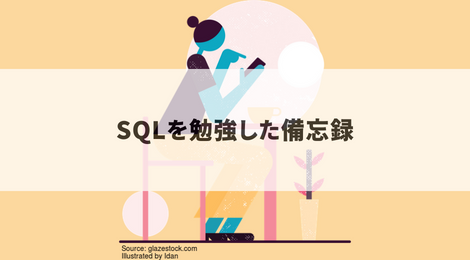今回はCSSを使ってスクロールしても常に上部にヘッダー(ナビゲーション)を表示させる方法をご紹介します。
まずはデモページを確認します。
重要な動線を常に画面上部に固定で表示させておくことで、サイト内回遊率を高める効果があったり、ユーザーがわざわざ上部まで戻らなくてもいいので、UXの向上にも繋がります。
【ヘッダーを上部に固定させる方法】HTML編
<body>
<header>
<h1><img src="logo.png" alt="英語好きフリーランスの旅日記"></h1>
<nav>
<ul>
<li><a href="#">ホーム</a></li>
<li><a href="#">アバウト</a></li>
<li><a href="#">サービス</a></li>
<li><a href="#">会社概要</a></li>
<li><a href="#">お問い合わせ</a></li>
</ul>
</nav>
</header>
<main>
<div class="content"><img src="content.jpg"></div>
</main>
</body>【ヘッダーを上部に固定させる方法】CSS編
*{
margin:0;
padding:0;
box-sizing: border-box;
}
li{
list-style: none;
}
img{
display: block;
}
header{
display: flex;
justify-content: space-between;
align-items: center;
padding: 20px 10px;
position: fixed;
top: 0;
left:0;
width: 100%;
background: #fbf4ec;
z-index: 999;
}
ul{
display: flex;
justify-content: space-between;
}
ul li{
width: 120px;
text-align: center;
}
ul li a{
display: block;
text-decoration: none;
color: #333;
}
main{
padding-top: 99px;
}
.content img{
width: 100%;
}解説です。
header{
display: flex;
justify-content: space-between;
align-items: center;
padding: 20px 10px;
position: fixed;
top: 0;
left:0;
width: 100%;
background: #fbf4ec;
z-index: 999;
}position:fixedを指定するとヘッダーが固定されます。
main{
padding-top: 99px;
}しかしヘッダーの高さの分だけ直下の要素が重なってしまいます。
これはfloatと一緒で要素が浮いてしまうので、その分paddingやmarginを使って余白を作ってあげればおっけーです。